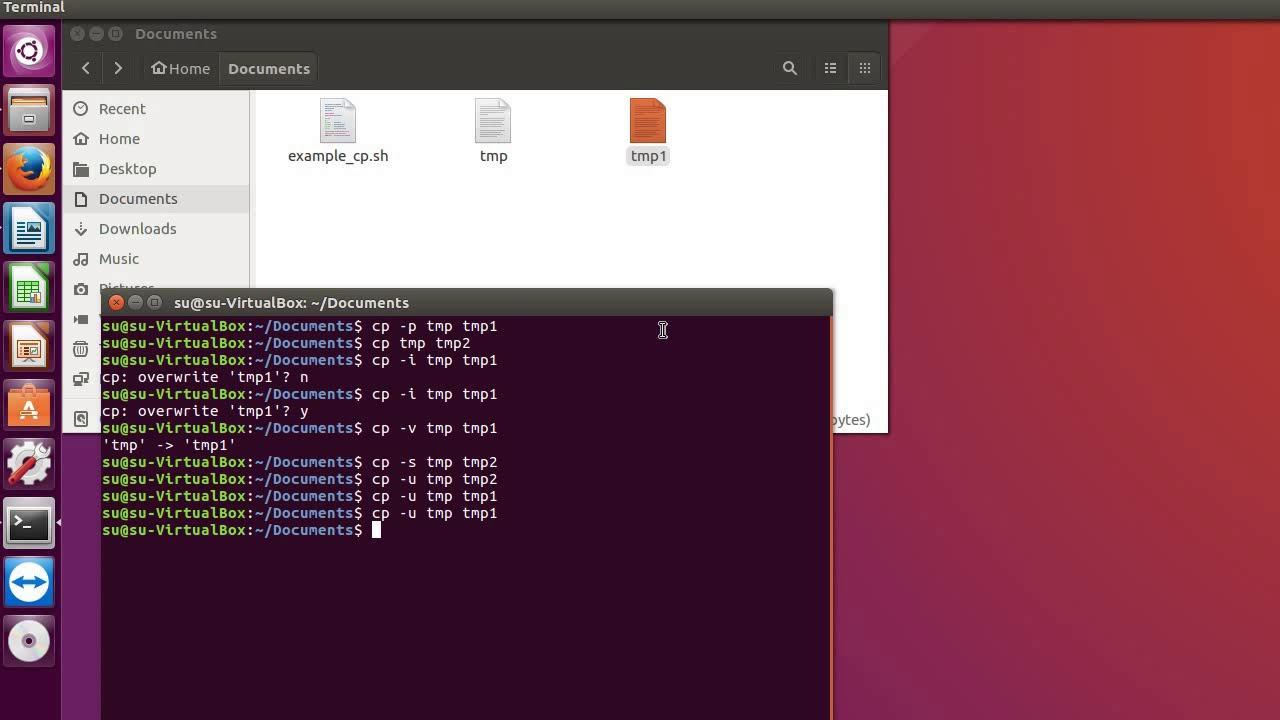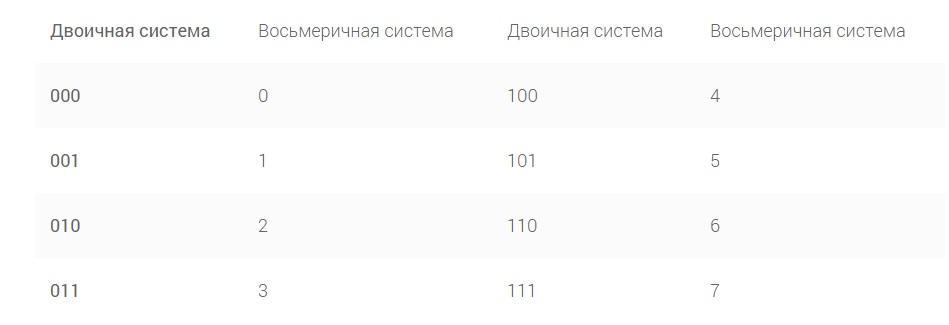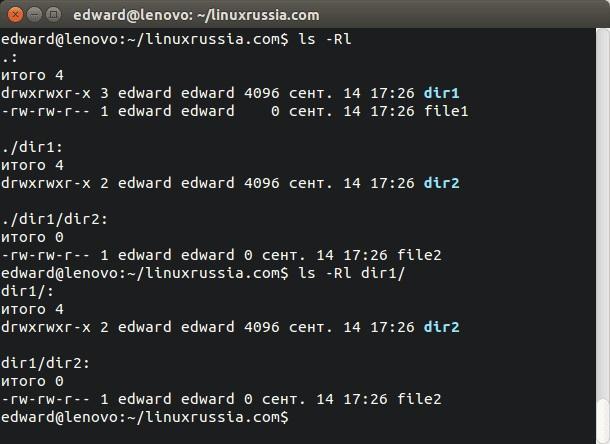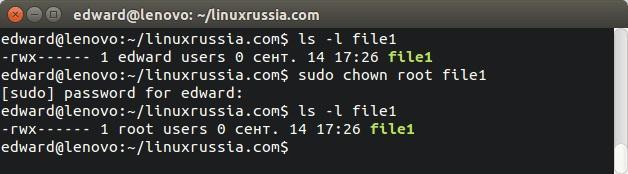- Как сменить владельца папки Linux
- Как сменить владельца папки Linux
- Как изменить в Linux права на папку — настройка доступа
- Как просмотреть в Linux права на папку
- Как дать права на папку Linux
- Что значит «символьная форма» прав доступа на каталоги и файлы в Linux
- Как определить владельца группы, файла или директории в Линукс
- Изменить права доступа к папке Linux в символьном режиме
- Изменение прав доступа к папке Linux в абсолютном режиме
- Как назначить владельца папки или файла в Линукс
- Изменить владельца и права доступа на файлы и папки в Linux/BSD
Как сменить владельца папки Linux
В Linux права собственности на файлы и папки составляют основу управления доступом к различным возможностям операционной системы. То какому пользователю и группе принадлежит папка определяет кто сможет получить к ней доступ, создавать и удалять там файлы и другие папки и так далее.
В этой небольшой статье мы рассмотрим как сменить владельца папки Linux в графическом интерфейсе или с помощью терминала.
Как сменить владельца папки Linux
Вы можете изменить владельца папки с помощью файлового менеджера, например в Nautilus. Но для этого надо запустить файловый менеджер от имени суперпользователя. Откройте терминал с помощью сочетания клавиш Ctrl+Alt+T и выполните команду:
Затем найдите нужную папку, и кликните по ней правой кнопкой мыши. В открывшемся контекстном меню выберите пункт Свойства:
В появившемся окне перейдите на вкладку Права. Здесь можно изменить владельца папки и группу владельца с помощью выпадающего списка напротив соответствующего пункта:
Если вам нужно чтобы эти изменения были применены для всех вложенных папок и файлов, нажмите внизу окна кнопку Изменить права на вложенные файлы.
Вот так всё просто. Если у вас не получается запустить файловый менеджер или вы хотите работать в терминале это тоже возможно. Для того чтобы сменить владельца папки следует использовать утилиту chown. Синтаксис у неё такой:
$ chown опции новый_владелец : новая_группа /путь/к/папке
Подробнее об этой утилите вы можете просмотреть в отдельной статье. Например, чтобы сменить владельца папки
/Видео/losst/ на testuser следует выполнить такую команду:
sudo chown testuser
В данном случае группа останется без изменений, чтобы изменить также группу-владельца выполните:
sudo chown testuser:testuser
Если нужно сменить владельца папки Linux рекурсивно используйте опцию -R:
sudo chown -R testuser:testuser
Обратите внимание, что все файлы и папки, создаваемые в системе по умолчанию будут иметь владельцем пользователя, который их создаёт, а группой-владельцем — основную группу этого пользователя. Такое поведение изменить нельзя. Чтобы избежать проблем с неверно присвоенным папке владельцем в будущем запускайте программу, которая создаёт папку или файл от имени пользователя, которому папка должна принадлежать. Сделать это очень просто с помощью sudo. Например, для пользователя losst:
sudo -u losst ./script.sh
Как видите, поменять владельца папки в Linux можно очень просто. Для этого достаточно выполнить несколько команд в терминале или сделать пару щелчков мышкой.
Источник
Как изменить в Linux права на папку — настройка доступа
Операционная система Linux обладает достаточно большим и широким функционалом по отношению безопасности файлов и папок, находящихся на жестком диске. Наиболее важная из них – система прав доступа к файлам. Линукс, как одно из продолжений ядра Unix, изначально проектировалась и позиционировалась в качестве многопользовательской системы, где права доступа и функции четко разграничены. Именно поэтому права доступа к каталогам и файлам продуманы крайне хорошо. Необходимо разобраться, как изменить владельца файла Linux, и каким способом можно дать себе некоторые права на работу с данными.
Как просмотреть в Linux права на папку
Стоит сказать, что система прав Линукс (а есть она и в Ubuntu, и в Mint, и в Kali) существует не просто так. Если бы у всех программ и пользователей операционной системы имелся локальный доступ ко всем ее файлам, то это позволило бы вредоносным программам под чистую снести и удалить ОС. Для новичков это может показаться глупым и смешным, но в то же самое время сложным, но это работает. И работает крайне хорошо. Система прав не похожа на ту, которую привыкли видеть пользователи в Microsoft Windows, но это не значит, что в ней невозможно разобраться.
Система безопасности файлов и папок в Линукс находится на крайне достойном уровне
Права доступа делятся на несколько категорий:
- Возможность чтения (R).
- Права записи и изменения (W).
- Запуск файла (X).
Если говорить о папке, то под правами доступа обычно подразумевают возможность открывать каталог и просматривать его содержимое. Администратор операционной системы способен разделить пользователей на специальные группы, которые могут иметь различные права. Некоторым пользователям привилегии могут быть выданы индивидуально.
Для того чтобы узнать владельца папки Linux, необходимо перейти в консоль (командную строку) и ввести команду «ls -l имя каталога» без кавычек. «Имя каталога» — это наименование той папки, права которой следует узнать. Пример использования: ls -l System.
Важно! В ответ будет выведена примерно такая строка «-r-r— 1 user 2115693 Jun 11 12:11 System». Параметры обозначают права доступа для самого пользователя и его группы, в которой он состоит, а также время их получения.
Наиболее часто применяемые абсолютные параметры для изменения привилегий доступа к данным
Как дать права на папку Linux
Операционные системы Линукс позволяют давать права на каталог с помощью команды «chmod». Выполнена она может быть символьным или абсолютным видом. В первом случае присваиваются параметры r, w или x, которые определяют, можно ли тому или иному пользователю читать, просматривать или изменять данные.
Гораздо практичнее воспользоваться абсолютным способом. Он основан на команде «rw-r—». Эти символы означают то, что User способен лишь читать и изменять файл (ключи r и w соответственно). При этом участники группы, в которой он состоит. Могут лишь просматривать содержимое.
Важно! Любой другой пользователь просто не получит доступа к данным, если он не в группе.
Для работы с абсолютным редактированием прав, необходимо переводить параметры в восьмеричную систему счисления. К примеру, если человек может читать файл или папку, то это «1». Если еще и редактировать, то это тоже «1». Запуск ограничен, поэтому «0». Получается число «110». Перевод его в восьмеричную систему дает результат «6». После этого по образцу шифруют права группы и посторонних людей. Получается три цифры, которые будут использованы в команде «chmod ХХХ имя_файла», где ХХХ – цифры привилегий в восьмеричной системе, а «имя файла» – наименование папки или файла, права которых редактируются.
Таблица перевода параметров из двоичной в восьмеричную систему
Что значит «символьная форма» прав доступа на каталоги и файлы в Linux
После выполнения команд на получение информации о привилегиях на доступ к файлам или папкам может появиться сообщение типа «drwxrwxr-x». Это так называемая символьная форма прав доступа Линукс. Следует разобрать ее подробнее.
Первый символ – это тип данных файла. Если указан дефис («-»), то это простой файл, если буква «d», то это папка, каталог или директория, а если «l», то символическая ссылка (symbolic link). Бывают и другие символы:
- «b» – документ блочного устройства;
- «с» – файл символьного девайса;
- «s» – гнездо домена;
- «p» – канал с именем.
Остальные девять символов означают привилегии доступа для групп и отдельных пользователей. Представленный пример состоит из трех групп «rwx», «rwx» и «r-x». Первая последовательность – права владельца, вторая – системной группы, а третья – привилегии для всех остальных пользователей.
Как определить владельца группы, файла или директории в Линукс
После просмотра этой информации у человека возникает резонный вопрос: как узнать владельца документа или каталога операционной системы. Для этого необходимо воспользоваться все теми же командами, которые были указаны выше: «ls –l» или «ls –l название каталога». В первом случае необходимо перейти в папку и ввести команду, а во втором ее достаточно указать, находясь в любом другом месте. После выполнения команды будет выведена строка. Первыми ее параметрами будут символьные формы, а затем имя владельца файла и название группы.
Важно! Если человек не является хозяином каталога или файла, но входит в группу, то он будет обладать всеми привилегиями на документ, которые определены для той или иной группы.
Вывод символьной формы при проверке привилегий доступа
Изменить права доступа к папке Linux в символьном режиме
Для того чтобы изменить привилегии доступа к файлам и каталогам в символьном режиме, необходимо выполнить команду «chmod personsOperatorRights имя_файла_или_имя_директории», где вместо слова «persons» вставляют такие ключи:
- «u» – пользователи и владельцы файлов и директорий;
- «g» – группы в которые входит пользователь;
- «o» – остальные люди, пользующиеся компьютером;
- «a» – определение изменений для всех категорий юзеров вместе.
Символ определяет сущность, которой назначаются или с которой снимаются права доступа. Вместо слова «operator» могут быть такие символы: «+» (добавить привилегии), «-» (убрать привилегии) и «=» (установить привилегии). «Rights» могут иметь такие значения: «r» – чтение, «w» – редактирование, «x» – выполнение. Если нужно дать все и сразу, топ прописывают «rwx» без пропусков, типе и пробелов.
Поменять владельца файла Linux не составит большого труда
Изменение прав доступа к папке Linux в абсолютном режиме
Абсолютный режим более прост в использовании. Он также позволяет посмотреть и изменить права пользователя в Linux. Как уже стало понятно, оно основано на изменении конфигураций через числовое представление их параметров.
Взять, к примеру, строку терминала «chmod 644 имя_файла». Она обозначает то, что владелец может спокойно редактировать и читать документ, а все другие, способны лишь просматривать его содержимое. А вот код «666» говорит о том, что чтение и перезапись документа доступны всем, включая тех пользователей, которые не принадлежат к определенным группам.
Как назначить владельца папки или файла в Линукс
Изменить администратора того или иного файла или директории можно с помощью привычной команды «chown». Шаблон ее использования выглядит следующим образом: «sudo chown имя_нового_владельца:имя_новой_группы имя_файла_или_директории». Она требует привилегий админа для ее запуска и выполнения.
То же самое, но для изменения только группы: «sudo chown :имя_новой_группы имя_файла_или_директории». Для определения имени активного пользователя применяют команду «whoami», а для группы – «groups». Вывести список всех пользователей можно по строке «users».
Узнавать полные привилегии можно через специальную команду
В этом материале было рассмотрено, как изменить права доступа к файлу или папке на Linux. Все достаточно просто, так как это базовый функционал операционной системы, и знаком с ним должен быть каждый человек, работающий на Unix-системах. Сменить или проверить привилегии людей на те или иные документы можно с помощью банальных команд.
Источник
Изменить владельца и права доступа на файлы и папки в Linux/BSD
Изменить владельца и права доступа на файлы и папки в Linux и *BSD системах
Представленная ниже информация будет полезная начинающим Linux и *BSD системным администраторам. По большому счету, в любой операционной системе, будь то Linux, Windows или FreeBSD, корректная работа приложений, сервисов и безопасность системы в целом напрямую зависит от прав доступа на файлы и папки. Используя ниже приведённые средства, можно решить практически 90% проблем, возникающих при настройке прав доступа.
Сменить владельца для всех папок и файлов. Для этих целей в Unix используется команда chown. Она обладает рядом параметров:
- Опции. Например, для того, чтобы изменения коснулись не только данной директории, но и всех поддиректорий, нужно применить команду рекурсивно, т.е. с параметром “-R”.
- Владелец или группа владельцев (“user:group” или “user”).
- Пути до папок / файлов, к которым нужно применить команду. Например, “/mnt/pool1/dts1/backup”.
Таким образом, команда для смены смены владельца (и группы владельцев) для директорий и всех вложенных папок и фалов будет выглядеть так:
sudo chown -R user:group /home/user/dir/
Изменить права доступа на файл или папку в Linux и *BDS системах можно командой chmod. Стоит отметить, что в Unix имеются свои особенности в работе данной команды и принципа разделения прав. Так, кроме владельца файла или папки, можно настроить, какие операции может выполнять этот самый владелец и группа, а также все остальные пользователи. В Unix идёт разделение возможностей следующим способом – владелец, группа владельцев и другие. Также присутствует следующее разделение прав:
- Право на запуск файла (для папок – проход по директории).
- Право на изменение файла (создание и удаление файлов и папок в директории)
- Право на чтение файла (для папок – это право на просмотр содержимого директории)
Для удобства использования и запоминания, используется следующая кодировка:
Складывая данные цифровые обозначения мы получим набор прав, предоставляемый владельцу/группе/другим. Разберем данную информацию на примере:
Изменять файл имеет право только владелец, группа владельцев может читать, остальные – ничего не могут, соответственно команда будет такой:
chmod 640 /media/fileshare/file.txt
Создавать файлы в папке могут все, но видит их только владелец:
chmod 622 /media/fileshare/messages/
Чтобы все могли запускать какую-либо программу, но никто, кроме владельца, не мог её редактировать:
chmod 711 /media/share/exec
Для изменения прав на все вложенные файлы и папки (т.е. рекурсивно) используется опять же ключ “-R”.
Выполняя данные операции, стоит понимать – изменять права на файлы и директории могут только администраторы и владелец этих папок и файлов.
Изменение прав только на файлы или только на папки – команда find. При этом файлы обозначаются как file (f), а директории, соответственно – d. Например:
Нашли ошибку в тексте? Выделите фрагмент текста и нажмите Ctrl+Enter
Источник